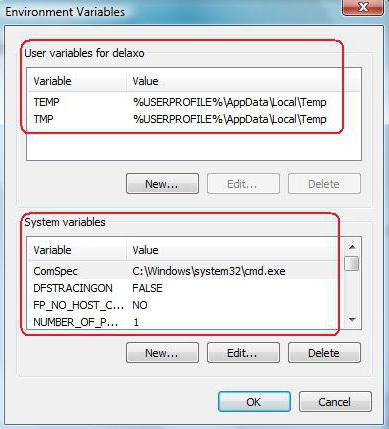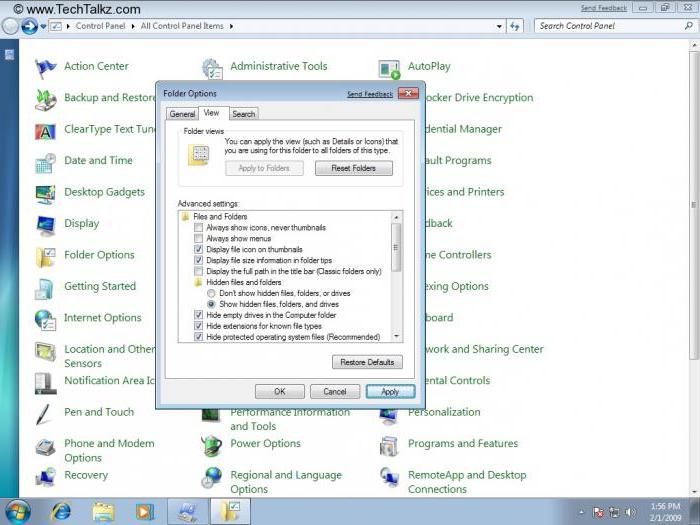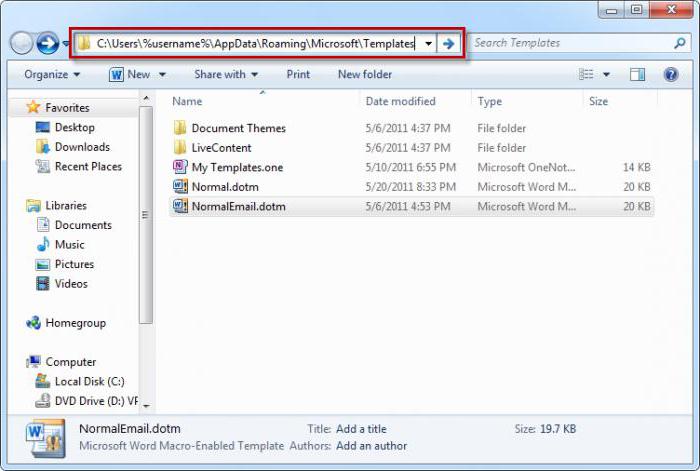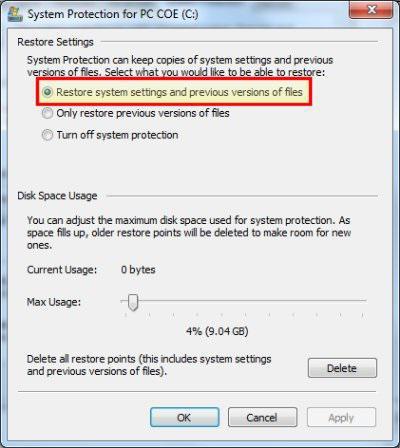Переменные окружения Windows
Переменные среды хранят информацию о среде операционной системы. Эта информация включает такие сведения, как путь к операционной системе, количество процессоров, используемых операционной системой, и расположение временных папок.
Переменные среды хранят данные, которые используются операционной системой и другими программами. Например, переменная среды WINDIR содержит местоположение установочного каталога Windows. Программы могут запрашивать значение этой переменной, чтобы определить, где находятся файлы операционной системы Windows.
Полный список переменных среды Windows
| Переменная | Тип | Описание |
|---|---|---|
| %ALLUSERSPROFILE% | Локальная (пользовательская) | Возвращает расположение файлов профилей общих для всех пользователей. |
| %APPDATA% | Локальная | Возвращает расположение, где приложение по умолчанию хранят данные. |
| %CD% | Локальная | Возвращает строку с текущей папкой. |
| %CMDCMDLINE% | Локальная | Возвращает точную строку команды, запустившую текущий Cmd.exe. |
| %CMDEXTVERSION% | Системная (на уровне всей машины) | Возвращает номер версии текущего Command Processor Extensions. |
| %COMPUTERNAME% | Системная | Возвращает имя компьютера. |
| %COMSPEC% | Системная | Возвращает точный путь до исполнимого файла командной оболочки. |
| %DATE% | Системная | Возвращает текущую дату. Использует такой же формат, как и команда date /t. Генерируется в Cmd.exe. |
| %ERRORLEVEL% | Системная | Возвращает код ошибки самой последней исполненной команды. Ненулевое значение говорит об ошибке. |
| %HOMEDRIVE% | Системная | Возвращает, какая буква диска локальной рабочей станции подключена к домашнему каталогу пользователя. Устанавливается в зависимости от значения домашнего каталога. Домашний каталог пользователя указан в Local Users and Groups («Локальные пользователи и группы»). |
| %HOMEPATH% | Системная | Возвращает полный путь домашней директории пользователя. Устанавливается на основе значения домашней директории. Домашняя пользовательская директория указана в Local Users and Groups. |
| %HOMESHARE% | Системная | Возвращает сетевой путь к общему домашнему каталогу пользователя. Устанавливается в зависимости от значения домашнего каталога. Домашний каталог пользователя указан в разделе «Локальные пользователи и группы». |
| %LOGONSEVER% | Локальная | Возвращает имя контроллера домена, который проверил текущий сеанс входа в систему. |
| %NUMBER_OF_PROCESSORS% | Системная | Указывает количество процессоров (ядер), установленных в компьютер. |
| %OS% | Системная | Возвращает имя операционной системы. Все ОС после Windows 2000 показывают имя операционной системы как Windows_NT. |
| %PATH% | Системная | Содержит список папок, в которых ищутся исполнимые файлы. |
| %PATHEXT% | Системная | Возвращает список расширений, которые операционная система расценивается как исполнимые. |
| %PROCESSOR_ARCHITECTURE% | Системная | Возвращает архитектуру чипа процессора. Примеры значений: x86, IA64, AMD64. |
| %PROCESSOR_IDENTFIER% | Системная | Возвращает описание процессора. |
| %PROCESSOR_LEVEL% | Системная | Возвращает номер модели процессора, установленного в компьютер. |
| %PROCESSOR_REVISION% | Системная | Возвращает номер ревизии процессора. |
| %PROMPT% | Локальная | Возвращает настройки приглашения командной строки для текущего интерпретатора. Генерируется в Cmd.exe. |
| %RANDOM% | Системная | Возвращает случайное целое число между 0 и 32767. Генерируется в Cmd.exe. |
| %SYSTEMDRIVE% | Системная | Возвращает диск, содержащий корневую директорию Windows (то есть это корень системы). |
| %SYSTEMROOT% | Системная | Возвращает расположение корневой директории Windows. |
| %TEMP% и %TMP% | Системная и пользовательская | Возвращает временные каталоги по умолчанию, которые используются приложениями, доступными для пользователей, вошедших в систему. Некоторые приложения требуют TEMP, а другие требуют TMP. |
| %TIME% | Системная | Возвращает текущее время. Использует такой же формат, как и команда time /t. Генерируется в Cmd.exe. |
| %USERDOMAIN% | Локальная | Возвращает имя домена, содержащего аккаунт пользователя. |
| %USERNAME% | Локальная | Возвращает имя пользователя, который в данный момент выполнил вход в систему. |
| %USERPROFILE% | Локальная | Возвращает расположение профиля текущего пользователя. |
| %WINDIR% | Системная | Возвращает расположение директории операционной системы. |
| %CommonProgramFiles% | Системная | Путь до папки с совместными файлами программ. |
| %ProgramFiles(x86)% | Системная | Папка с файлами 32-битных программ. |
| %CommonProgramW6432% | Системная | Путь до папки с совместными файлами программ. |
| %USERDOMAIN_ROAMINGPROFILE% | Локальная | Домен профиля. |
| %ProgramData% | Системная | Папка, в которой программы хранят данные. |
| %WT_PROFILE_ID% | Локальная | Идентификатор профиля. |
| %DriverData% | Системная | Папка хранения данных некоторых служб. |
| %ProgramW6432% | Системная | Каталог с файлами программ. |
| %PSModulePath% | Системная и пользовательская | Папки с модулями PowerShell. |
| %WSLENV% | ||
| %POWERSHELL_DISTRIBUTION_CHANNEL% | Системная и пользовательская | Канал распространения PowerShell. |
| %LOCALAPPDATA% | Локальная | Папка хранения данных программ, индивидуальная для каждого пользователя. |
| %ProgramFiles% | Системная | Папка с файлами программ. |
| %JAVA_HOME% | Системная | Путь в который установлена виртуальная машина Java. |
| %OneDrive% | Локальная | Путь до папки для хранения данных OneDrive. |
| %WT_SESSION% | Локальная | Идентификатор сессии. |
| %LOGONSERVER% | Локальная | Сервер, где был выполнен вход. |
| %PUBLIC% | Системная | Папка для публичного доступа. |
| %PROCESSOR_IDENTIFIER% | Системная | Описание процессора. |
| %CommonProgramFiles(x86)% | Системная | Путь для общих файлов 32-битных программ. |
Как использовать переменные окружения
Переменные окружения, содержащие путь до каталога, можно вводить в адресную строку проводника и любого менеджера файлов.
Узнать, установить и изменить значение переменной окружения можно в командной строке и в программах.
Переменные окружения в графическом интерфейсе
Чтобы увидеть и отредактировать переменные окружения в настройках, в строку поиска на панели задач введите «Изменение системных переменных среды» и кликните Enter.
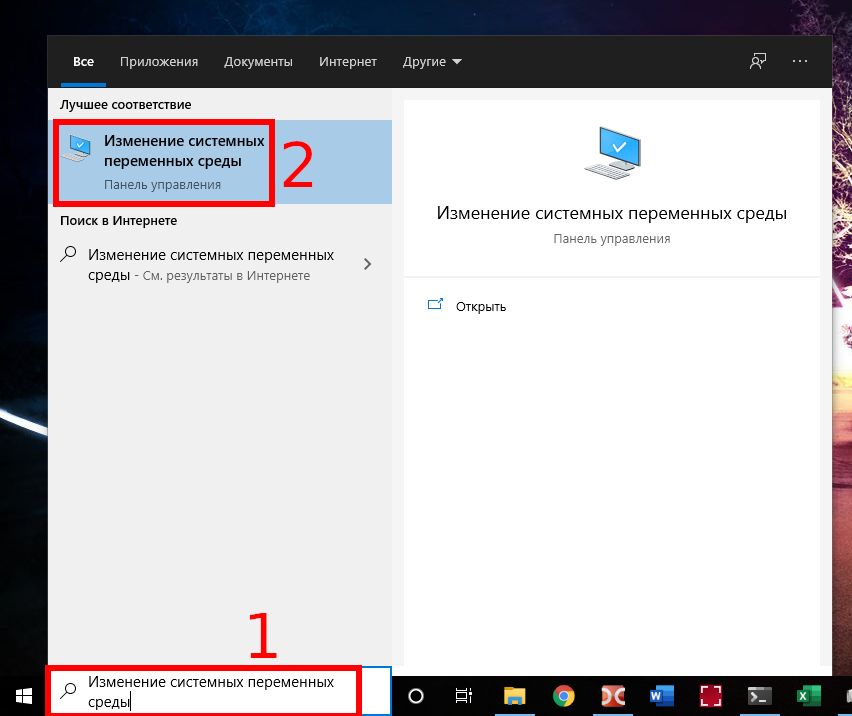
В открывшемся окне «Свойства системы» нажмите на кнопку «Переменные среды».

Вы увидите переменные среды пользователя (верхняя половина открывшегося окна) и системные переменные (нижняя половина).

Здесь вы можете создать новые переменные, а также изменить или удалить существующие.
Сделанные здесь изменения являются постоянными и сохраняться после перезагрузки.
Переменные среды в Windows 7: что это и как с их помощью решить некоторые проблемы?
Переменные среды в Windows 7, равно как и в любой другой системе этого семейства, большинству пользователей незнакомы. Однако иногда даже при обновлении система может отказаться установить какой-то апдейт только по причине того, что переменные среды настроены неправильно. И далеко не каждый юзер знает, что это такое вообще.
Переменные среды в Windows 7 — что это?
Для начала обозначим само понятие переменных сред. Выражаясь математическим языком, это есть средство доступа к некоторым временным файлам без указания абсолютного пути, когда папки TMP или TEMP скрыты от глаз пользователя.
В принципе, найти их можно совершенно просто, если включить отображение скрытых объектов в меню вида.
Но ведь можно обойтись и без этого. Пути задания будут рассмотрены несколько позже (переменные среды, path Windows 7), а пока посмотрим на использование основного оператора.
Использование основного оператора
При доступе к некоторым функциям системы или даже при поиске в том же «Проводнике» можно не указывать абсолютные пути к файлам или папкам. Переменные среды в Windows 7 или в любой другой системе рассчитаны на то, чтобы использовать символ процентов. Он как раз и является тем средством, которое позволяет обойти ограничения при выключенном отображении скрытых файлов и папок или пользоваться так называемым обобщенным поиском. В примере ниже видно, что он производится по любому имени юзера.
В данном случае можно просто задать путь, например, %Username%, а система отобразит все файлы и папки, имеющие такое название, причем даже скрытые. Как уже понятно, указывать диск не нужно.
Неправильные переменные среды «Центра обновления» Windows 7
Но вот самая большая беда состоит в установке апдейтов, при которой в некоторых случаях возникают сбои. Тут проблема кроется в том, что временные файлы просто невозможно сохранить на винчестере. Конечно, по умолчанию папки настроены, однако их переполнение может привести к непредсказуемым последствиям.
Для начала стоит полностью очистить кэш диска и браузера, после чего воспользоваться средством очистки диска, которое имеется в самой системе. Доступ к нему можно получить через свойства диска, где в меню выбирается соответствующая кнопка.
К настройке самих переменных сред доступ осуществляется через меню свойств компьютера, где выбирается вкладка дополнительных параметров. Снизу слева есть кнопка перехода в настройки переменных сред.
Кстати сказать, если устанавливать тот же пакет JAVA SDK, система автоматически место, отведенное под хранение временных объектов, не воспримет, поэтому в настройках путь придется настраивать вручную, указав соответствующую папку.
Как произвести восстановление параметров?
Восстановить переменные среды в Windows 7 можно совершенно просто. Если уж на то пошло, нет ничего проще, нежели воспользоваться откатом системы (либо из «Панели управления», либо из загрузочного меню, вызываемого клавишей F8 при старте системы, где выбирается последняя работоспособная конфигурация).
Но поменять параметры можно и вручную, открыв свойства указанной среды кнопкой изменения параметров, после чего нужно будет просто указать нужный путь к каталогу (например, C:\Temp). Это работает и для папки TEMP, и для директории TMP.
Вместо послесловия
Как видим, переменные среды в Windows 7 или в любой другой системе настроить можно достаточно просто. Однако нужно четко понимать, для чего они используются. Конечно, рядовой юзер вряд ли будет заниматься изменением таких параметров, но для тех, кто пользуется дополнительными платформами, без этого просто не обойтись, тем более что некоторые программные продукты подразумевает именно ручную настройку, как в случае с любым пакетом SDK.
Кроме того, если возникают ошибки с обновлением системы, можно воспользоваться некоторыми дополнительными средствами. Многие специалисты рекомендуют установить некие фиксеры вроде Microsoft Fix It! или что-то подобное. Кстати, именно утилита от Microsoft позволяет избавиться от множества проблем, включая даже неполадки с сетевыми подключениями.
И речь уже не идет о профессиональных программах-оптимизаторах, которые могут устранять любые ошибки автоматически и без участия пользователя в самом процессе. Но и среди них следует выбирать именно то, что нужно. Например, восстановление лучше производить при помощи программных продуктов iObit, а исправление неполадок – утилитой CCleaner.
Тем не менее редактирование путей доступа к временным папкам в любом случае придется производить только в ручном режиме, особенно если по каким-то причинам произошли программные сбои по вине системы. Для этих компонентов иногда даже восстановление системы не помогает. И тогда придется удалять пакеты обновлений, которые, собственно, и могут вызывать ошибки подобного рода. И здесь специально не рассматривалась команда SET, которая позволяет управлять некоторыми параметрами, поскольку большинству пользователей она просто не пригодится.